Vairāku darbojošos programmu pārtraukšana ir ļoti efektīva
- Ja jūsu RAM palielinās līdz 99%, tas var liecināt, ka vienlaikus darbojas pārāk daudz programmu.
- Pirms sākat jebkādu citu problēmu novēršanu, pārliecinieties, ka to neaktivizē ļaunprātīga programmatūra.

XINSTALĒT, NOklikšķinot uz LEJUPIELĀDES FAILA
- Lejupielādējiet Restoro datora labošanas rīku kas nāk ar patentētām tehnoloģijām (pieejams patents šeit).
- Klikšķis Sākt skenēšanu lai atrastu Windows problēmas, kas varētu izraisīt datora problēmas.
- Klikšķis Remontēt visu lai novērstu problēmas, kas ietekmē datora drošību un veiktspēju.
- Restoro ir lejupielādējis 0 lasītāji šomēnes.
Daži no mūsu lasītājiem ir sūdzējušies par RAM pieaugumu pat par 99%. Tas bieži samazina veiktspēju un kaitē datora veselībai.
Mēs esam izpētījuši šo problēmu, un šajā rokasgrāmatā mēs piedāvājam dažus iespējamos cēloņus un mūsu ieteiktos praktiskos risinājumus.
Kāpēc mana RAM palielinās par 99%?
No pētījumiem mēs atklājām, ka tas varētu būt saistīts ar kādu no šiem iemesliem:
- Nepietiekama RAM – Ja tas var liecināt, ka jūsu datoram ir salīdzinoši mazs operatīvās atmiņas apjoms, salīdzinot ar tajā strādājošo lietojumprogrammu un procesu prasībām.
- Atmiņas noplūdes programmas – Iespējams, ka noteiktām programmām var rasties atmiņas noplūde, kā rezultātā tās saglabā atmiņu pat pēc lietošanas.
- Resursu ietilpīgas lietojumprogrammas - Dažām programmām, piemēram, video rediģēšanas programmatūrai, virtuālajām mašīnām un spēlēm, ir nepieciešams ievērojams daudzums RAM, lai tās darbotos nevainojami.
- Ļaunprātīga programmatūra vai vīrusi – Lielu RAM lietojumu var izraisīt arī ļaunprātīga programmatūra, kas var palaist slēptus procesus. Mēs iesakām izmantot a spēcīgs antivīruss.
- Fona procesi – Jūsu sistēmas operatīvo atmiņu var izmantot dažādi fona procesi un pakalpojumi.
Vai ir slikti, ja RAM ir 100%?
Ja datora atmiņas lietojums sasniedz gandrīz 100%, tas var ievērojami palēnināt tā veiktspēju. Šajā brīdī jūsu dators veiks atmiņas apmaiņu, izmantojot cieto disku kā pagaidu krātuvi.
Ko darīt, ja RAM palielinās līdz 99%?
Ir daži risinājumi, ko mēs iesakām pirms jebkādas nopietnas problēmu novēršanas:
- Palaidiet vīrusu skenēšanu – Tā kā šo kļūdu var izraisīt datorvīruss, jums jāveic skenēšana, izmantojot jebkuru spēcīgu pretvīrusu.
- Restartējiet datoru – Dažkārt vienkārša restartēšana var palīdzēt atbrīvot sistēmas resursus un novērst pagaidu atmiņas pieaugumus.
- Aizveriet neizmantotās programmas – Ja ir lietojumprogrammas, kuras neizmantojat, tās ir jāaizver, lai taupītu RAM izmantošanu. Tie var ietvert neaktīvas pārlūkprogrammas cilnes.
- Atinstalējiet lietotnes – Vari atinstalējiet nesen instalētās programmas. Šīs lietotnes var izraisīt atmiņas noplūdi un palielināt RAM lietojumu.
Tomēr, ja neviens no šiem iepriekšējiem risinājumiem nedarbojas, pārejiet pie tālāk norādītajiem detalizētākiem labojumiem.
1. Beidziet darbojošos procesus
- Nospiediet Ctrl + Shift + Esc lai atvērtu Uzdevumu pārvaldnieks.
- Noklikšķiniet uz jebkura procesa, kas izmanto daudz atmiņas, un nospiediet pogu Beigt uzdevumu pogu.
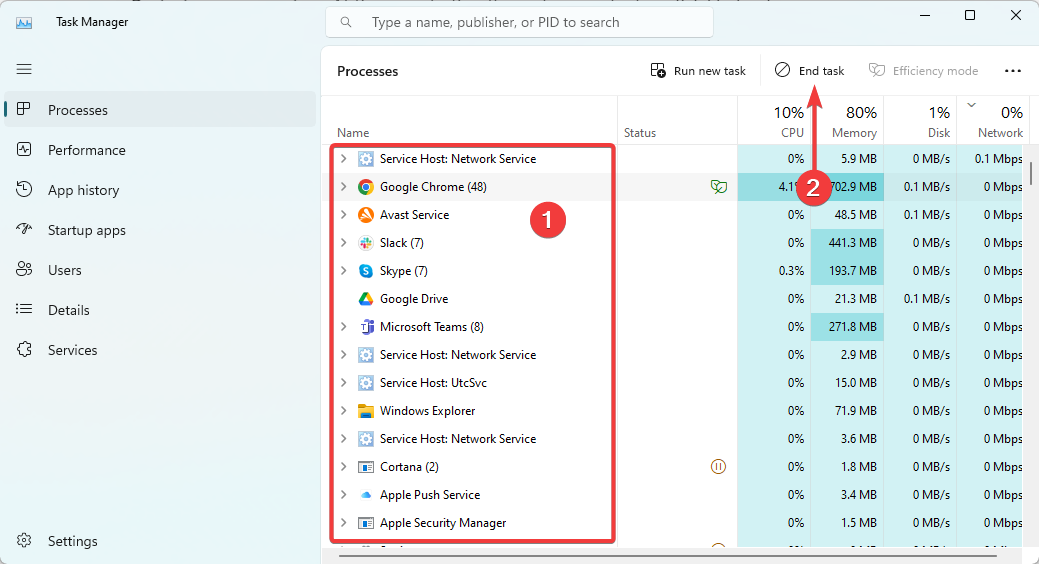
- Atkārtojiet 2. darbību pēc iespējas lielākam skaitam procesu un pārbaudiet, vai tas novērš RAM pieaugumu par 99%.
2. Pielāgojiet virtuālo atmiņu
- Nospiediet Windows + E atvērt Failu pārlūks.
- Ar peles labo pogu noklikšķiniet uz Šis dators vai Mans dators un atlasiet Īpašības.
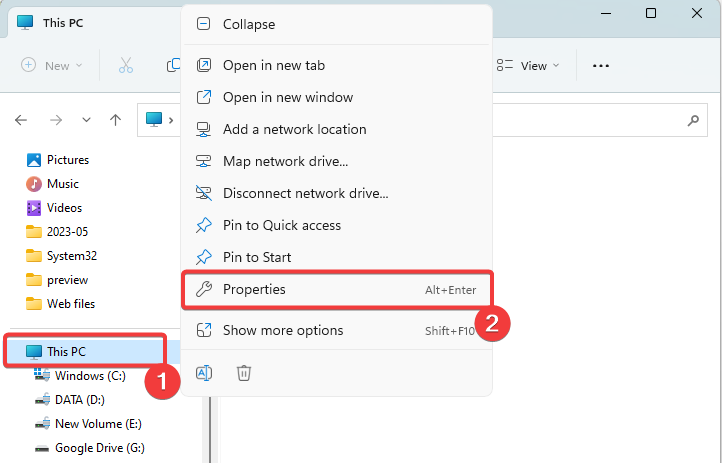
- Dodieties uz Papildu sistēmas iestatījumi.
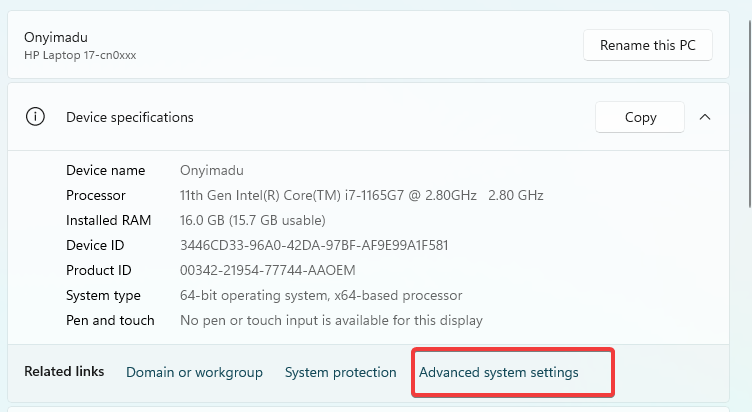
- Saskaņā Performance sadaļā noklikšķiniet uz Iestatījumi.
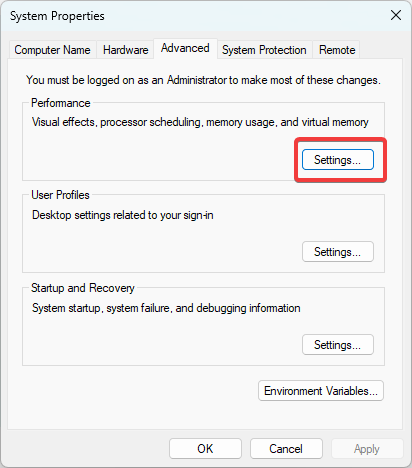
- Dodieties uz Papildu cilni un noklikšķiniet Mainīt saskaņā Virtuālā atmiņa sadaļā.
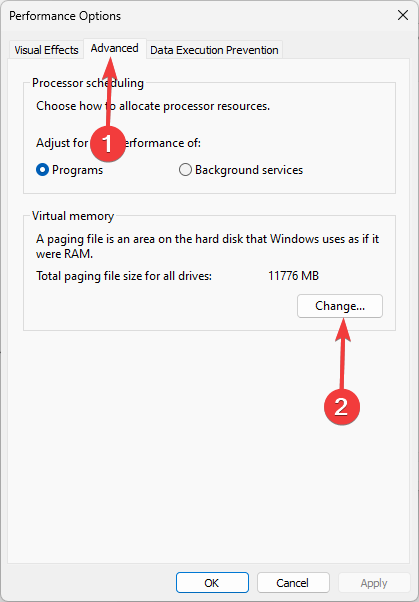
- Noņemiet atzīmi no Automātiski pārvaldiet peidžeru faila lielumu visiem diskiem opciju, atlasiet disku, kurā ir instalēta jūsu operētājsistēma, izvēlieties Pielāgots izmērs opciju un iestatiet Sākotnējais un Maksimālais izmērs vērtībai, kas ir lielāka par pašreizējo piešķīrumu.
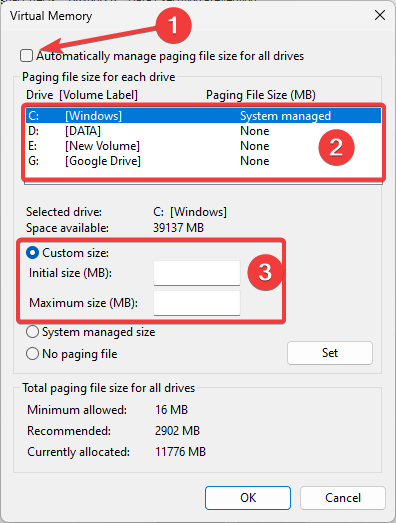
- Klikšķis Iestatīt un Labi, lai saglabātu izmaiņas un pārbaudītu, vai jūsu RAM joprojām pieaug par 99%.
- Kas ir Scrobj.dll un kā to labot, ja tā trūkst
- Bcryptprimitives.dll: kas tas ir un kā novērst tās kļūdas
- 0x800f0841 Windows atjaunināšanas kļūda: kā to labot
3. Jauniniet savu RAM
Ja bieži lietojat lielu atmiņu, datora RAM jaunināšana varētu būt vērts jaunināt. Tas ļaus jūsu sistēmai vienlaikus veikt vairākus uzdevumus, nodrošinot vairāk atmiņas.
Dažiem datoriem var būt papildu tukšs RAM slots. Lai aizpildītu slotu vai aizstātu veco RAM ar lielāku vienību, jums jāiegādājas RAM, kas atbilst jūsu datora specifikācijām.
4. Atspējot startēšanas lietojumprogrammas
- Nospiediet Ctrl + Shift + Esc lai atvērtu Uzdevumu pārvaldnieks.
- Kreisajā rūtī noklikšķiniet uz Startēšanas lietotnes, pēc tam labajā pusē noklikšķiniet uz lietotnes un nospiediet pogu Atspējot pogu.
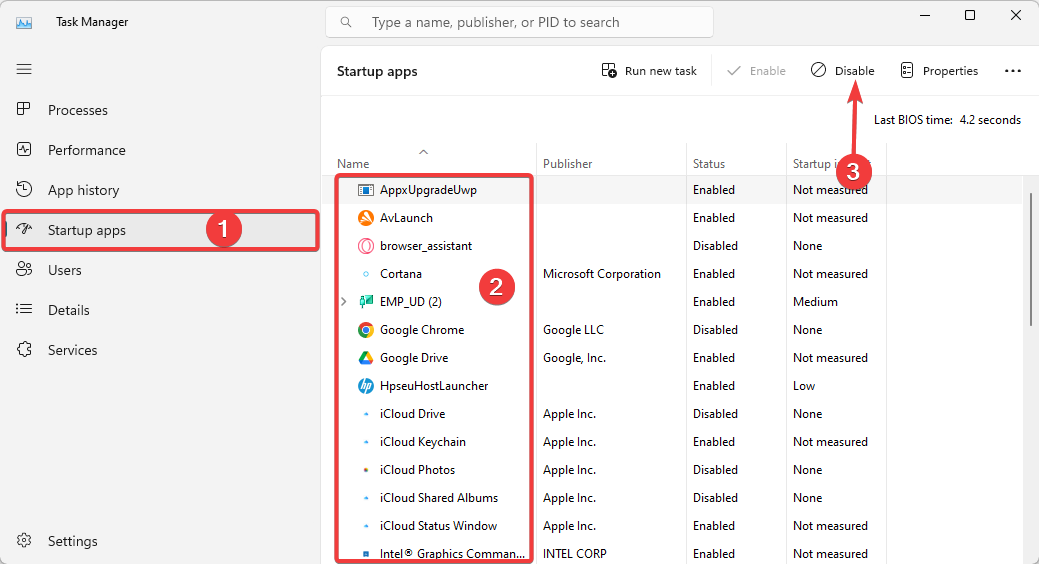
- Atkārtojiet to pēc iespējas vairāk startēšanas programmu.
RAM pieaugumam par 99% nevajadzētu būt satraucošam notikumam. Tā ne vienmēr liecina, ka ar datoru kaut kas nav kārtībā, taču tas var norādīt, ka jums ir daudz procesu.
Tomēr jūs vienmēr varat atrisināt problēmu, izmantojot jebkuru risinājumu šajā rokasgrāmatā. Ja Jums ir problēmas, atverot uzdevumu pārvaldnieku, jūs varat izlasīt citu mūsu visaptverošo ceļvedi.
Paziņojiet mums komentāru sadaļā, kas jums palīdzēja.
Vai joprojām ir problēmas?
SPONSORĒTS
Ja iepriekš minētie ieteikumi nav atrisinājuši jūsu problēmu, jūsu datorā var rasties nopietnas Windows problēmas. Mēs iesakām izvēlēties visaptverošu risinājumu, piemēram, Fortect lai efektīvi novērstu problēmas. Pēc instalēšanas vienkārši noklikšķiniet uz Skatīt un labot pogu un pēc tam nospiediet Sāciet remontu.

![Tika konstatētas aparatūras problēmas [atmiņas diagnostikas labojums]](/f/9e9c8c7a910b60665378d9c84e502916.png?width=300&height=460)
